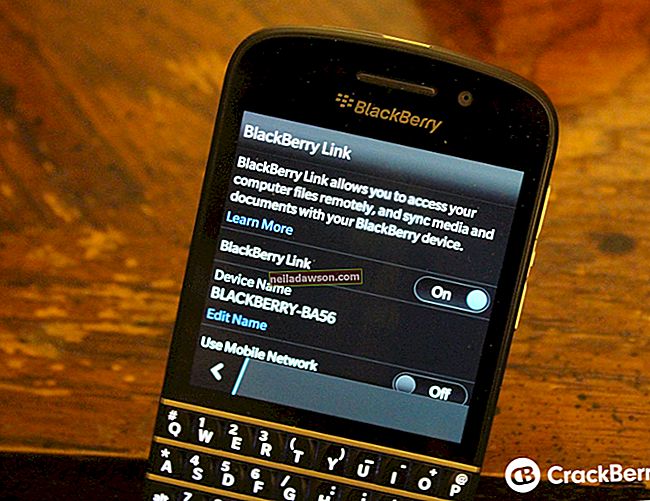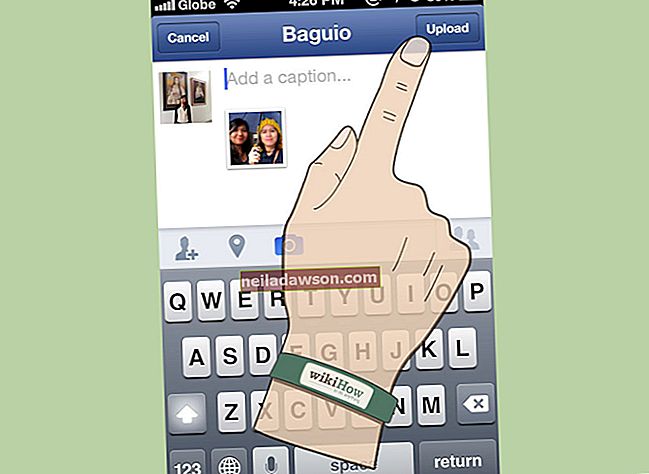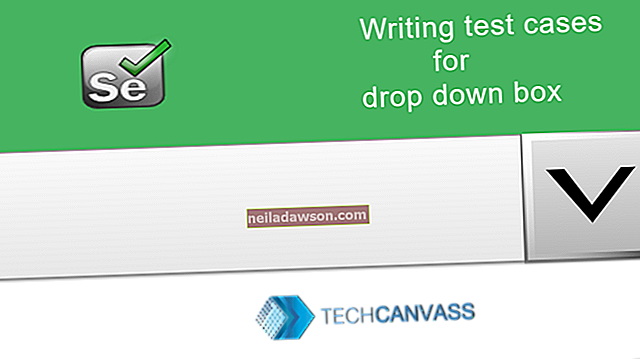Ak chcete v PDF vyplniť formulár , ktorý pre vás nebol nastavený, máte niekoľko možností. Dokument PDF môžete upraviť v programe Adobe Acrobat alebo v inom nástroji na úpravu súborov PDF, ktorý vám umožní prístup k formulárom v dokumente PDF a vytváranie nových.
Aplikácia Microsoft Word môže tiež importovať súbory PDF a zmeniť ich na upraviteľné dokumenty programu Word, aj keď môžu byť v procese mierne zmenené. Niektoré online nástroje tiež umožňujú vložiť text, podpisy a ďalšie informácie do súboru PDF.
Importujte PDF do aplikácie Word
Ak máte program Microsoft Word vo svojej kancelárii alebo doma, môžete tento nástroj na spracovanie textu použiť na import a úpravu súboru PDF. Stačí kliknúť na ponuku „Súbor“, kliknúť na „Otvoriť“ a prejsť na súbor PDF, rovnako ako by ste otvorili normálny dokument programu Word. Word vytvorí kópiu PDF vo formáte Word a pôvodný súbor nezmení, pokiaľ ho neskôr nevyexportujete do rovnakého názvu súboru.
Prevedený PDF budete môcť upravovať rovnakým spôsobom, ako by ste upravovali akýkoľvek iný súbor v programe Word, vrátane pridávania a zmeny textu, obrázkov a formátovania. Ak je v súbore PDF nejaký druh, môžete ho vyplniť.
Formátovanie sa môže trochu zmeniť, keď otvoríte súbor v programe Word. Upravte formátovanie pomocou funkcií Wordu, aby dokument vyzeral, ako chcete.
Exportujte vyplnený formulár
Po dokončení môžete vyplnený formulár vytlačiť, uložiť ako štandardný dokument Word pomocou ponuky „Súbor“ alebo exportovať do PDF. Ak chcete vytvoriť nový súbor PDF z Wordu, kliknite na ponuku „Súbor“, potom na „Exportovať“ a potom na „Vytvoriť dokument PDF / XPS“.
Skontrolujte, či sú nastavenia podľa vašich želaní, a kliknite na tlačidlo „OK“. Vyberte, kam chcete súbor uložiť, a zadajte názov súboru, ktorý chcete mať; Kliknutím na tlačidlo „Publikovať“ uložte súbor PDF.
Používanie Adobe Acrobat s PDF
Pomocou aplikácie Adobe Acrobat môžete do súboru PDF pridať vyplniteľné formuláre. Urobíte to tak, že v aplikácii Acrobat kliknete na kartu „Nástroje“ a vyberiete možnosť „Pripraviť formulár“. Prejdite na súbor, ktorý chcete doplniť, alebo postupujte podľa pokynov na skenovanie papierového dokumentu, ak máte skener.
Aplikácia Acrobat zvyčajne automaticky pridá niektoré polia formulárov na miesta, kde si to bude želať. Ak chcete, môžete ich upraviť alebo presunúť alebo pridať nové pomocou panelov nástrojov. Po dokončení súbor uložte pomocou ponuky „Súbor“ a zdieľajte ho s ostatnými. Ostatní ľudia budú môcť súbor otvoriť pomocou aplikácie Adobe Reader, webového prehliadača alebo iného programu PDF a vyplniť formulár.
V aplikácii Reader môžete otvoriť vyplniteľný formulár a vyplniť formulár, ale na vytvorenie nového vyplniteľného formulára potrebujete platenú verziu aplikácie Acrobat.
Používanie iného softvéru
Vyplniteľné formuláre do súborov PDF môžu pridávať aj ďalšie nástroje na úpravu PDF, vrátane online nástrojov. Hľadajte program s funkciami, ktoré potrebujete, za dobrú cenu, alebo dokonca bezplatný nástroj, ak vyhovuje vašim potrebám.
Môžete tiež použiť rôzne podpisové programy online, napríklad HelloSign a DocuSign, na pridanie obsahu, ako je text, dátumy a podpisy do ľubovoľného dokumentu PDF, alebo na prípravu polí, ktoré majú ostatní vyplniť a podpísať. Mnoho z týchto nástrojov ponúka kombináciu bezplatných a platených plánov.
Ak používate takýto program na zhromažďovanie alebo pridávanie právne záväzných podpisov, uistite sa, že rozumiete tomu, čo sa vyžaduje vo vašej jurisdikcii pre typ dokumentu, ktorý chcete podpísať.